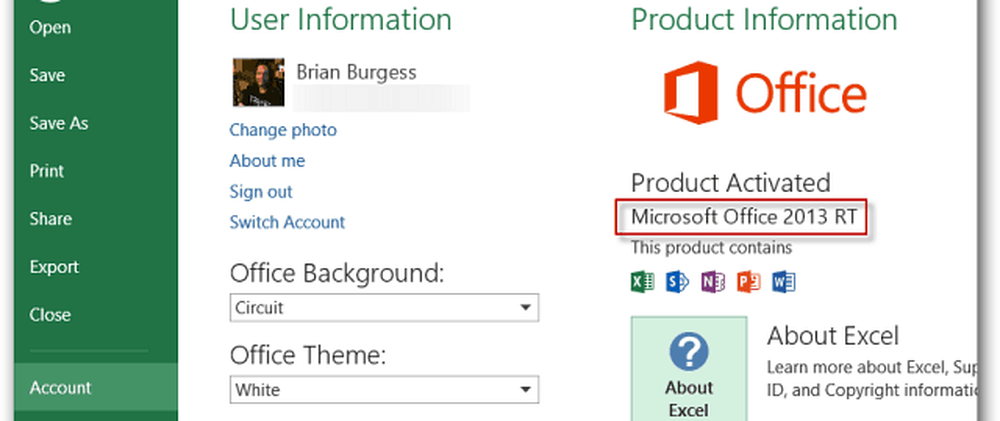Comment vérifier votre version d'Office 2013
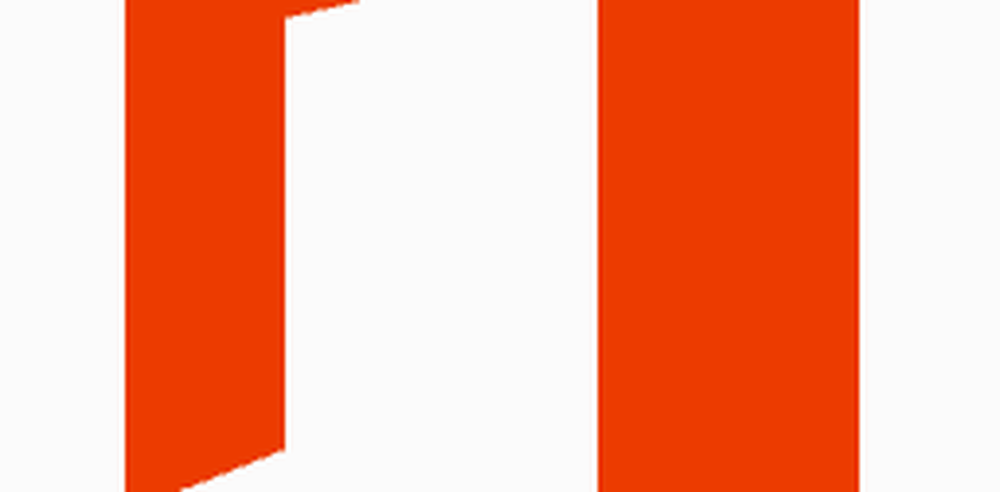
Dans l'un des programmes de la suite Office 2013, cliquez sur l'onglet Fichier, puis sélectionnez Compte. Sous Informations sur le produit, vous verrez s'il est activé et quelle édition est installée. Dans cet exemple, il s'agit d'Office Professional Plus 2013. Il répertorie également les programmes installés dans l'édition..
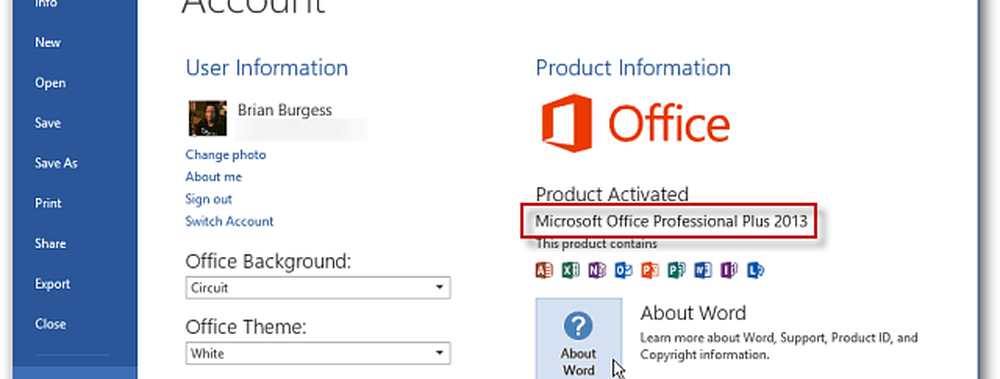
Pour connaître le numéro de version spécifique d'Office, cliquez sur le bouton À propos de. Ici, il montrera la version du programme installé ainsi que le numéro de version de la suite complète. If s'affichera également s'il s'agit de 32 ou 64 bits.

Ou, sur Microsoft Surface RT, une seule version est conçue pour fonctionner sur le processeur ARM de la tablette..